Hướng Dẫn Sử Dụng
* Gửi phê duyệt thông báo phát hành
Bước 1: Tra cứu để tìm ra thông báo phát hành muốn kích hoạt (nếu cần).
Lưu ý: Chỉ gửi phê duyệt được thông báo phát hành ở trạng thái Dự thảo
Bước 2: ND nhấn vào icon ![]() của dòng tương ứng với Thông báo phát hành cần kích hoạt-> Hệ thống hiển thị popup để ND upload file bằng chứng và nhập ngày bắt đầu sử dụng thông báo phát hành.
của dòng tương ứng với Thông báo phát hành cần kích hoạt-> Hệ thống hiển thị popup để ND upload file bằng chứng và nhập ngày bắt đầu sử dụng thông báo phát hành.
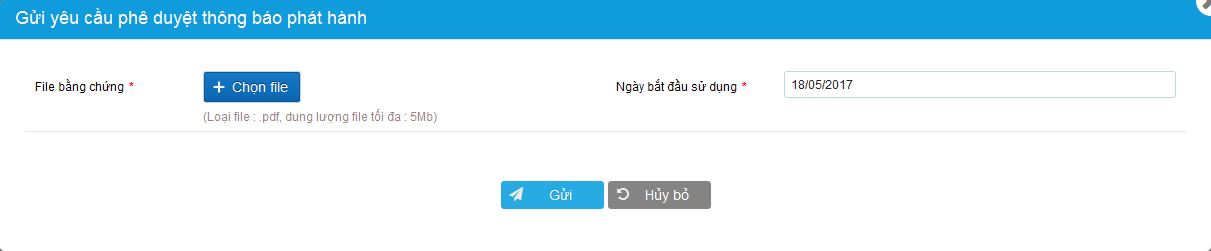
Hình: Gửi yêu cầu phê duyệt thông báo phát hành
NSD nhập các thông tin:
File bằng chứng: ND upload file bằng chứng về việc cho phép sử dụng loại hóa đơn, mẫu hóa đơn, số hóa đơn trong thông báo phát hành (thường là thông báo phát hành đã được chấp nhận của Tổng cục thuế (thuế đóng dấu ngày nhận hoặc hình chụp kết quả tra cứu thông báo phát hành trên http://tracuuhoadon.gdt.gov.vn/).
- Nếu xảy ra lỗi trong quá trình nhập liệu, hệ thống sẽ hiển thị thông báo lỗi tương ứng (File sai định dạng, file quá dung lượng cho phép,…)
- Nếu không xảy ra lỗi, hệ thống thực hiện upload file thành công, hệ thống thông báo “Upload file {Tên file bằng chứng} thành công”
Ngày bắt đầu sử dụng: Ngày bắt đầu sử dụng thông báo phát hành
NSD nhấn nút Gửi để gửi phê duyệt thông báo phát hành
- Nếu xảy ra lỗi trong quá trình nhập liệu, hệ thống sẽ hiển thị thông báo lỗi tương ứng.
- Nếu không xảy ra lỗi, hệ thống thực hiện gửi phê duyệt thông báo phát hành
- Hệ thống thông báo “Gửi phê duyệt thông báo phát hành thành công”.
- Thông báo phát hành tại Danh sách thông báo phát hành được cập nhật sang trạng thái “Chờ phê duyệt”. Icon
 và
và  của thông báo phát hành tại Danh sách thông báo phát hành được ẩn đi.
của thông báo phát hành tại Danh sách thông báo phát hành được ẩn đi. - Icon
 của thông báo phát hành tại Danh sách thông báo phát hành được hiển thị.
của thông báo phát hành tại Danh sách thông báo phát hành được hiển thị.
NSD nhấn nút [x] hoặc nút Hủy bỏ để đóng cửa sổ Gửi yêu cầu phê duyệt thông báo phát hành.
* Xem file bằng chứng
Bước 1: Tra cứu để tìm ra thông báo phát hành muốn xem file bằng chứng (nếu cần).
Lưu ý: Trừ thông báo phát hành ở trạng thái Dự thảo, các thông báo phát hành ở các trạng thái còn lại đều có file bằng chứng
Bước 2: ND nhấn vào icon ![]() của dòng tương ứng với Thông báo phát hành cần xem file bằng chứng-> Hệ thống hiển thị popup để ND xem file bằng chứng
của dòng tương ứng với Thông báo phát hành cần xem file bằng chứng-> Hệ thống hiển thị popup để ND xem file bằng chứng
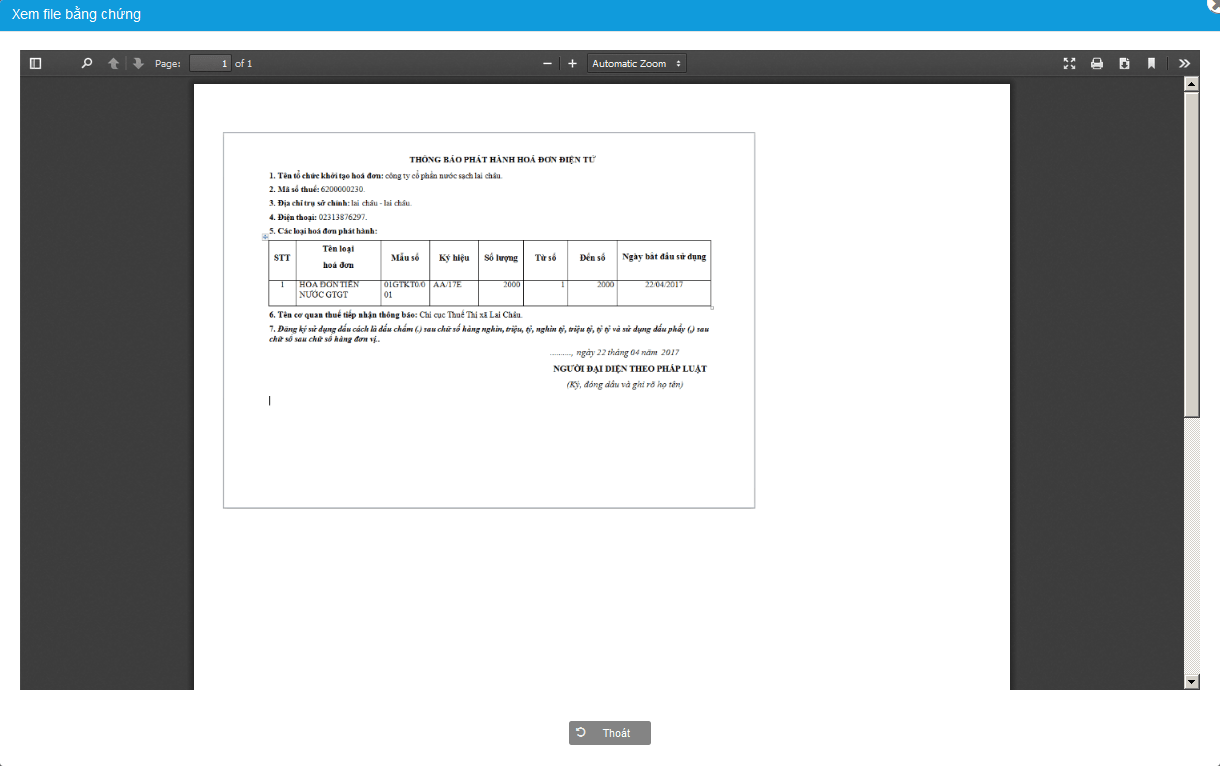
Hình: Xem file bằng chứng của thông báo phát hành
Bước 3: NSD nhấn nút [x] hoặc nút Thoát để đóng cửa sổ xem Lý do hủy thông báo phát hành.
* Hủy bỏ thông báo phát hành
Bước 1: Tra cứu để tìm ra thông báo phát hành muốn hủy bỏ (nếu cần).
Lưu ý: Chỉ hủy bỏ được thông báo phát hành ở trạng thái Dự thảo
Bước 2: ND nhấn vào icon ![]() của dòng tương ứng với Thông báo phát hành cần hủy bỏ->Hệ thống hiển thị popup để ND nhập lý do hủy bỏ
của dòng tương ứng với Thông báo phát hành cần hủy bỏ->Hệ thống hiển thị popup để ND nhập lý do hủy bỏ

Hình: Hủy thông báo phát hành
NSD nhập Lý do hủy
Bước 3: NSD nút Hủy để hủy Thông báo phát hành
- Nếu xảy ra lỗi trong quá trình nhập liệu, hệ thống sẽ hiển thị thông báo lỗi tương ứng.
- Nếu không xảy ra lỗi, hệ thống thực hiện hủy thông báo phát hành
- Hệ thống thông báo “Hủy thông báo phát hành thành công”
- Thông báo phát hành tại Danh sách thông báo phát hành được cập nhật sang trạng thái “Hủy”.
- Icon
 và
và  của thông báo phát hành tại Danh sách thông báo phát hành được ẩn đi.
của thông báo phát hành tại Danh sách thông báo phát hành được ẩn đi. - Icon
 của thông báo phát hành tại Danh sách thông báo phát hành được hiển thị.
của thông báo phát hành tại Danh sách thông báo phát hành được hiển thị.
NSD nhấn nút [x] hoặc nút Hủy bỏ để đóng cửa sổ Hủy thông báo phát hành.
* Xem lí do hủy
Bước 1: Tra cứu để tìm ra thông báo phát hành muốn xem lý do hủy (nếu cần).
Lưu ý: Chỉ thông báo phát hành ở trạng thái Hủy mới có lý do hủy
Bước 2: ND nhấn vào icon ![]() của dòng tương ứng với Thông báo phát hành cần xem lý do hủy->Hệ thống hiển thị popup để ND xem lý do hủy
của dòng tương ứng với Thông báo phát hành cần xem lý do hủy->Hệ thống hiển thị popup để ND xem lý do hủy
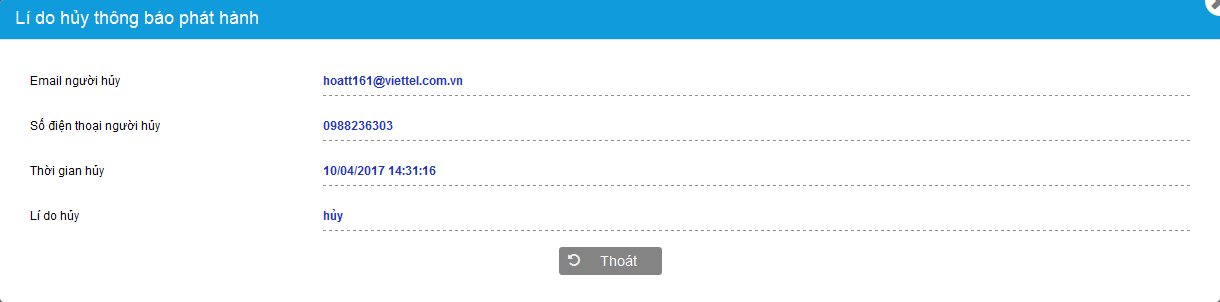
Hình: Xem lý do hủy thông báo phát hành
Bước 3: NSD nhấn nút [x] hoặc nút Thoát để đóng cửa sổ xem Lý do hủy thông báo phát hành.
* Xem lí do không phê duyệt
Bước 1: Tra cứu để tìm ra thông báo phát hành muốn xem lý do không phê duyệt (nếu cần).
Lưu ý: Chỉ thông báo phát hành ở trạng thái Không được phê duyệt mới có lý do không phê duyệt
Bước 2: ND nhấn vào icon /media/images/hdsd_qlph_86.bmp của dòng tương ứng với Thông báo phát hành cần xem lý do không phê duyệt à Hệ thống hiển thị popup để ND xem lý do không phê duyệt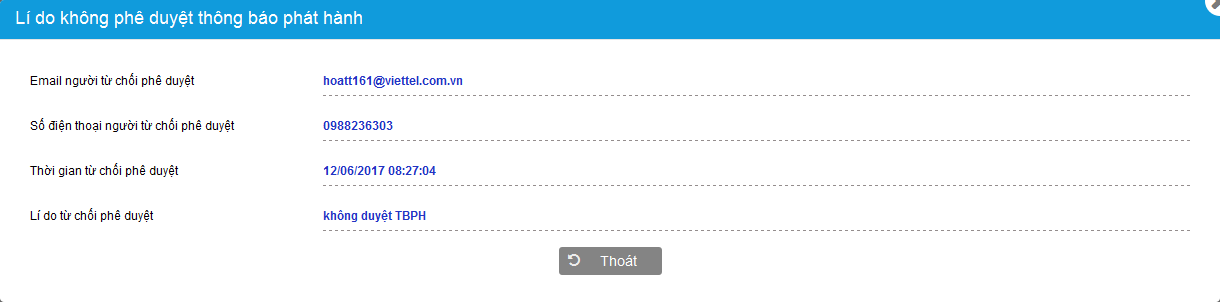
Hình: Xem lý do không phê duyệt thông báo phát hành
Bước 3: NSD nhấn nút [x] hoặc nút Thoát để đóng cửa sổ xem Lý do không phê duyệt thông báo phát hành



